CAD装配图
- 格式:ppt
- 大小:1.40 MB
- 文档页数:26

课 题任务 装配图明细栏的绘制(1)需 2 课时 教 学目 的要 求能熟练使用“表格”、“文字”、“块”、“属性” 命令绘制与填写装配图明细栏。
教 学重 点掌握“表格样式”、“绘制表格”、“修改表格” 等命令的使用方法教案编写日期教 学难 点“表格样式”、“绘制表格”、“修改表格” 等命令的使用方法年 月 日教 学 内 容 与 教 学 过 程提示与补充一、组织课堂教学二、复习回顾三、新授内容任务目标绘制并填写如图所示千斤顶装配图的明细栏。
要求:线型符合国标相关知识点(一)创建表格样式菜单命令:【格式】→【表格样式】键盘命令:TABLESTYLE2.关于“新建表格样式”对话框(1)起始表格:使用户可以在图形中指定一个表格作样例来设置此表格样式的格式(2)表格方向:在“表格方向”下拉列表中,选择“向上下”(3)单元样式:在“单元样式”下拉列表中有“数据”、“表头题”三个选项,它们分别用于设置表格的数据特性,列标题或表标题的外观方法三:选中表格后右单击,可从弹出的右键菜单中选择“均匀调整列大小”或“均匀调整行大小”来均匀调整表格的行高与列宽,如图15-12所示。
方法四:通过【特性】命令调整表格的行高与列宽4.插入或删除行和列,合并或取消合并表单元5.调整表格内容的对齐方式教 学目 的要 求能熟练使用“表格”、“文字”、“块”、“属性” 命令绘制与填写装配图明细栏。
教 学重 点掌握“表格样式”、“绘制表格”、“修改表格” 等命令的使用方法教案编写日期教 学难 点“表格样式”、“绘制表格”、“修改表格” 等命令的使用方法年 月 日教 学 内 容 与 教 学 过 程提示与补充一、组织课堂教学二、复习回顾三、新授内容技能训练与检测1、练习题:绘制图示标题栏、明细栏,并填写文字。
要求:线型符合国标2、检测题:画出图14-21所示标题栏、明细栏,并填写文字小结:“表格样式”、“绘制表格”、“修改表格”等命令的使用方法。

CAD装配图1. 介绍CAD(Computer-Aided Design,计算机辅助设计)是一种利用计算机技术进行绘图和设计的工具。
而CAD装配图在机械设计和工程领域中起到了重要的作用。
本文将介绍CAD装配图的概念、作用、制作方法以及应用领域。
2. CAD装配图的概念和作用CAD装配图是指将多个零部件按照一定的组织关系进行组装,并标注关键尺寸和装配方式的图纸。
它是机械产品设计的重要一环,可以清晰地展示产品的结构和工作原理。
CAD装配图能够对装配关系进行可视化,提供给制造人员参考,以便他们更好地理解和制造产品。
CAD装配图的作用主要有以下几个方面: 1. 提供设计者和制造人员之间的交流工具,使设计者能够与制造人员共同讨论和完善设计方案。
2. 节约设计和制造成本,通过提供准确的装配信息,避免在装配过程中出现错误和重复工作。
3. 提高产品质量和工作效率,通过清晰地展示装配关系和工作原理,帮助制造人员更好地理解和操作产品。
4. 优化设计方案,通过对CAD装配图的分析和评估,可以发现和解决装配中的问题,提升设计的可靠性和性能。
3. 制作CAD装配图的方法制作CAD装配图要遵循以下步骤:步骤一:准备工作在开始制作CAD装配图之前,需要准备好所有的零部件的CAD模型和装配关系的信息。
这些CAD模型可以通过3D建模软件绘制或导入。
步骤二:创建装配文件使用CAD软件新建一个装配文件,并将所需的零部件逐个导入到装配文件中。
确保每个零部件的坐标和方向与实际装配关系一致。
步骤三:进行装配根据装配关系的要求,逐个将零部件组装到一起。
可以使用CAD软件的装配约束功能来实现装配关系的限制和约束。
步骤四:添加标注和尺寸在完成装配后,需要添加标注和尺寸以标明装配方式和关键尺寸,使得制造人员能够清晰地理解装配要求。
步骤五:优化装配图对装配图进行审查和优化,确保装配图的准确性和合理性。
可以通过CAD软件的分析功能来检查装配图是否存在冲突和错误。
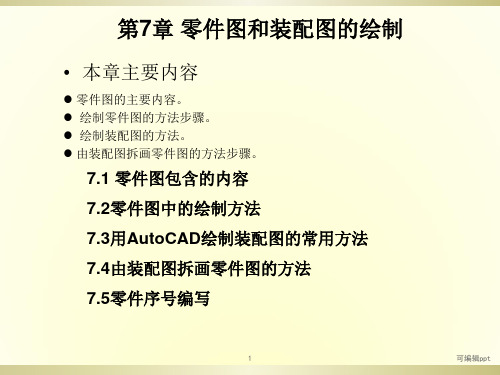

CAD教程第31章-装配图的尺寸标注及明细表一、装配图的尺寸标注1.特征尺寸表示机器(或部件)的性能或规格的尺寸叫特征尺寸。
这种尺寸在设计机器(或部件)时就已经确定,它是设计、了解和选用机器(或部件)的依据。
2.装配尺寸与装配体的装配质量有关的尺寸叫装配尺寸。
它包括:(1)配合尺寸表示零件配合性质的尺寸。
(2)相对位置尺寸表示零件间比较重要的相对位置尺寸。
3.外形尺寸表示机器(或部件)外形轮廓大小(即总长、总宽、总高)的尺寸叫外形尺寸。
这是装配体在包装、运输、安装时所需的尺寸。
4.安装尺寸装配体安装到其它机件或地基上去时,确定其安装位置的尺寸,叫安装尺寸。
5.其他重要尺寸它是在设计中确定,而又未包括在上述几类尺寸中的一些重要尺寸。
上述几类尺寸,并非在每一张装配图上都必须注全,应根据装配体的具体情况而定。
二、装配图中的零(部)件序号和明细表为了便于看图和图纸的配套管理以及生产组织工作的需要,装配图中的零件和部件都必须编写序号,同时要编制相应的明细栏。
1、零、部件的序号(1)一般规定1 )装配图中所有零、部件都必须编写序号。
2 )装配图中,一个部件可只编写一个序号,同一装配图中,尺寸规格完全相同的零、部件,只编一个序号。
3 )装配图中的零、部件的序号应与明细栏中的序号一致(2)序号的标注形式零、部件序号标注的基本形式如图标注一个完整的序号,一般应有三个部分:指引线、水平线(或圆圈)及序号数字。
1)指引线指引线用细实线绘制,应自所指部分的可见轮廓内引出,并在可见轮廓内的起始端画一圆点。
2 )水平线或圆圈水平线或圆圈用细实线绘制,用以注写序号数字。
3 )序号数字在指引线的水平线上或圆圈内注写序号时,其字高比该装配图中所注尺寸数字高度大一号,也允许大两号。
当不画水平线或圆圈,在指引线附近注写序号时,序号字高必须比该装配图中所标注尺寸数字高度大两号。
(3)序号的编排方法序号在装配图周围按水平或垂直方向排列整齐,序号数字可按顺时针或逆时针方向依次增大,以便查找。

利用CAD进行零件和装配图的自动生成CAD(计算机辅助设计)是一种强大的工具,可用于创建和编辑各种设计图纸。
在制造业中,CAD最常用于制作零件和装配图。
借助CAD软件的自动化功能,设计师可以快速、准确地生成图纸,提高生产效率并减少错误。
在开始制作零件和装配图之前,首先需要了解CAD软件的基本功能和操作方法。
根据具体的CAD软件版本和厂商,操作界面和工具栏的位置可能会有所不同。
但是,核心的功能和流程是相似的。
下面将介绍一种基本的制作零件和装配图的流程。
第一步是创建新的项目文件。
打开CAD软件后,在菜单中选择“文件”>“新建”或点击工具栏上的“新建”按钮。
然后,选择适当的图纸模板和单位。
对于零件图,选择单一的图纸模板;对于装配图,选择具有多个视图的装配模板。
进入项目文件后,可以根据需要进行设置和调整。
接下来是制作零件图。
在CAD软件中,可以使用各种绘图工具和功能来创建零件图。
根据具体的零件形状和尺寸,选择适当的工具进行绘制。
例如,要绘制一个矩形零件,可以使用“直线”工具绘制四个边界线,并使用“尺寸”工具添加尺寸信息。
除了手动绘制零件,CAD软件还提供了自动绘制的功能。
例如,可以使用“偏移”工具创建一个与现有零件相似但稍有差异的新零件。
还可以使用“阵列”工具快速创建多个重复的零件。
通过合理利用这些自动化功能,可以提高绘图的效率。
完成零件图后,接下来是制作装配图。
装配图是将多个零件组合在一起,形成整体的图纸。
在制作装配图时,首先需要在项目文件中导入各个零件图。
然后,使用装配工具将它们逐个组装起来。
CAD软件通常提供了多种装配工具,如插入、旋转、拖拽等,可以根据需要选择和使用。
在装配过程中,可以使用CAD软件提供的对齐和约束功能。
通过选择合适的参考点和约束条件,可以确保各个零件之间的准确对齐。
例如,可以使用“水平约束”确保水平方向的对齐,使用“垂直约束”确保垂直方向的对齐。
这些功能可以帮助设计师快速而准确地完成装配图的制作。

CAD机械装配图的读图方法是什么在机器或部件的设计、制造、使用和维修过程中,在技术革新、技术交流等生产活动中,常会遇到读装配图和拆图的问题。
以下是店铺为您带来的关于CAD机械装配图的读图方法和拆画零件图,希望对您有所帮助。
CAD机械装配图的读图方法和拆画零件图一、读装配图读装配图通常可按如下三个步骤进行:1、概括了解首先从标题栏入手,可了解装配体的名称和绘图比例。
从装配体的名称联系生产实践知识,往往可以知道装配体的大致用用途。
再从明细栏了解零件的名称和数量,并在视图中找出相应零件所在的位置。
另外,浏览一下所有视图、尺寸和技术要求,初步了解该装配图的表达方法及各视图间的大致对应关系,以便为进一步看图打下基础。
2、详细分析分析装配体的工作原理,分析装配体的装配连接关系,分析装配体的结构组成情况及润滑、密封情况,分析零件的结构形状。
要对照视图,将零件逐一从复杂的装配关系中分离出来,想出其结构形状。
分离时,可按零件的序号顺序进行,以免遗漏。
标准件、常用件往往一目了然,比较容易看懂。
轴套类、轮盘类和其它简单零件一般通过一个或两个视图就能看懂。
对于一些比较复杂的零件,应根据零件序号指引线所指部位,分析出该零件在该视图中的范围及外形,然后对照投影关系,找出该零件在其它视图中的位置及外形,并进行综合分析,想象出该零件的结构形状。
在分离零件时,利用剖视图中剖面线的方向或间隔的不同及零件间互相遮挡时的可见性规律来区分零件是十分有效的。
对照投影关系时,借助三角板、分规等工具,往往能大大提高看图的速度和准确性。
对于运动零件的运动情况,可按传动路线逐一进行分析,分析其运动方向、传动关系及运动范围。
3、归纳总结在概括了解、深入分析的基础上,为了对整个装配体有一个完整、全面的认识,还应进行归纳总结。
一般可按以下几个主要问题进行:( 1)装配体的功能是什么?其功能是怎样实现的?在工作状态下,装配体中各零件起什么作用?运动零件之间是如何协调运动的?( 2)装配体的装配关系、连接方式是怎样的?有无润滑、密封及其实现方式如何?( 3)装配体的拆卸及装配顺序如何?( 4)装配体如何使用?使用时应注意什么事项?( 5)装配图中各视图的表达重点意图如何?是否还有更好的表达方案?装配图中所注尺寸各属哪一类?上述读装配图的方法和步骤仅是一个概括的说明。
CAD绘制夹具体装配图教案第一章:教学目标与内容简介1.1 教学目标让学生掌握AutoCAD软件的基本操作。
培养学生阅读和理解夹具装配图的能力。
培养学生使用AutoCAD绘制夹具装配图的能力。
1.2 教学内容AutoCAD软件的基本操作。
夹具装配图的阅读和理解。
使用AutoCAD绘制夹具装配图的方法和技巧。
第二章:AutoCAD软件的基本操作2.1 教学目标让学生掌握AutoCAD软件的基本操作,包括绘图、修改、标注等功能。
2.2 教学内容AutoCAD软件的界面介绍。
绘图命令的使用,如直线、圆、矩形等。
修改命令的使用,如移动、旋转、缩放等。
标注命令的使用,如文字、尺寸、箭头等。
第三章:夹具装配图的阅读和理解3.1 教学目标让学生能够阅读和理解夹具装配图,包括了解各个零件的作用和相互关系。
3.2 教学内容夹具装配图的基本组成,包括主视图、俯视图、侧视图等。
夹具装配图的阅读方法,包括了解各个零件的名称、编号、位置和相互关系。
夹具装配图的标注,包括尺寸、公差、表面粗糙度等。
第四章:使用AutoCAD绘制夹具装配图4.1 教学目标让学生能够使用AutoCAD绘制夹具装配图,包括绘制各个零件和标注相关信息。
4.2 教学内容使用AutoCAD绘制零件图的方法和技巧,包括使用绘图命令和修改命令。
使用AutoCAD进行零件装配的方法和技巧,包括使用组态命令和爆炸命令。
使用AutoCAD进行标注的方法和技巧,包括使用文字命令和尺寸命令。
第五章:练习与巩固5.1 教学目标让学生通过练习巩固所学的知识,提高绘制夹具装配图的能力。
5.2 教学内容布置练习题目,让学生独立完成绘制夹具装配图的任务。
学生互相评审,教师进行点评和指导。
总结绘制夹具装配图的要点和注意事项。
第六章:复杂零件的绘制6.1 教学目标让学生掌握如何使用AutoCAD绘制复杂零件。
培养学生对复杂零件绘制的技巧和经验。
6.2 教学内容绘制复杂零件的步骤和方法。
CAD中的爆炸图和装配图制作方法CAD(计算机辅助设计)是一种常用的工程制图软件,广泛应用于工业、建筑和制造等领域。
在CAD软件中,爆炸图和装配图是非常重要的功能,可以帮助工程师和设计师更好地理解产品的结构和组装方式。
下面将介绍CAD中制作爆炸图和装配图的方法和技巧。
一、爆炸图制作方法爆炸图可以将一个三维模型按照一定的规则分解和展开,将各个零件的位置和关系清晰地呈现出来。
以下是一种简单的爆炸图制作方法:1. 在CAD软件中导入或绘制需要制作爆炸图的三维模型。
2. 选择一个适当的爆炸点,通常选择产品的重心或者关键零件的中心作为爆炸点。
3. 根据爆炸的需要,选择一个合适的方向和距离来移动零件。
可以使用CAD软件中的移动或复制命令进行操作。
4. 逐步移动其他零件,按照设计的要求将它们分散开来。
注意保持零件之间的相对位置和关系。
5. 完成所有零件的移动后,检查爆炸后的零件位置是否合理,可以根据需要进行微调。
6. 根据需要增加标注和图形说明,使爆炸图更加清晰易懂。
7. 最后,导出或打印爆炸图,保存为常见的图片格式或PDF文件。
二、装配图制作方法装配图用于展示产品的组装结构和相关属性信息,可以帮助工程师和制造人员更好地理解和操作产品。
以下是一种常用的装配图制作方法:1. 准备需要制作装配图的零件和相关的三维模型。
2. 在CAD软件中创建一个新的装配文件,将所需零件导入到装配文件中。
3. 根据产品的组装顺序,逐步添加零件并进行定位和约束。
可以使用CAD软件中的装配关系或者约束命令来实现。
4. 确保每个零件的位置和约束都正确,使其符合设计要求。
5. 添加装配图的相关标注和尺寸,标注零件的名称和编号等信息。
6. 根据需要,可以增加一些图形说明和效果,使装配图更加直观和清晰。
7. 检查装配文件和装配图的准确性和完整性。
8. 最后,导出或打印装配图,保存为常见的图片格式或PDF文件。
除了以上的基本方法,CAD软件通常还提供了许多高级的功能和工具,如动画演示、工程图生成等,可以进一步增强爆炸图和装配图的效果和表现力。